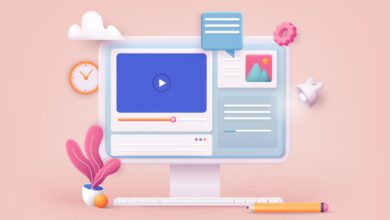Comment le réparer lorsqu'un hotspot mobile connecté n'a pas Internet

Lorsque vous êtes connecté à un hotspot, mais qu'il n'y a pas d'accès Internet, vous ne verrez peut-être aucune erreur pour aider à identifier la raison; Internet cessera simplement de travailler. Cependant, le dépannage et la réparation de la cause ne sont pas difficiles.
Cet article traite des problèmes liés à un téléphone ou une tablette qui agit comme un hotspot mobile, de sorte que les conseils de dépannage s'appliquent à Windows, MacOS, iOS et Android. Cependant, certaines étapes sont également applicables à des dispositifs de hotspot dédiés.
Comment réparer un hotspot mobile sans connexion Internet
Êtes-vous connecté au hotspot mais ne pouvez pas accéder aux sites Web? Peut-être que votre connexion hotspot baisse de façon inattendue et ne se reconnecter pas. Quoi qu'il en soit, ces conseils de dépannage devraient vous ramener en ligne en un rien de temps:
Redémarrer l'appareil. Un simple redémarrage résout souvent la plupart des problèmes. Cela rompra la connexion que vos appareils ont avec le hotspot et les obligeront à en établir un nouveau.
Selon l'appareil que vous utilisez, redémarrez votre ordinateur [Reboot Windows] ou votre Android [Reboot Android] ou ios [Reboot iPhone] appareil. Si vous utilisez un hotspot dédié (c'est-à-dire pas votre téléphone ou votre ordinateur), redémarrez-le également.
Basculer le hotspot hors et retour. Il s'agit d'une étape facile qui ne devrait pas prendre plus de 30 secondes pour voir si elle corrige l'Internet du hotspot.
Éteignez le mode avion s'il est allumé. Cette fonction empêche votre appareil d'accéder à Internet, il doit donc être éteint pour que le hotspot fonctionne correctement.
Ceci est facile à faire sur tous les appareils via l'application Paramètres. Si vous êtes sur Android, voici les étapes pour désactiver le mode avion.
Même si le mode avion est désactivé, prenez ce temps pour l'allumer pendant 10 secondes. Une fois que vous l'avez arrêté, votre appareil rétablira sa connexion avec le hotspot.
Allumez les données mobiles de votre téléphone. Si votre téléphone agit comme le hotspot pour d'autres appareils, assurez-vous que les données mobiles sont basculées afin qu'elle puisse retirer les données des tours de cellules pour livrer Internet à vos appareils connectés.
Si vous préférez ne pas utiliser les données de votre téléphone, assurez-vous que le Wi-Fi est activé.
Si vous avez activé les données mobiles mais que le hotspot n'a toujours pas Internet, vérifiez votre utilisation des données; Vous pourriez être épuisé! Nous avons également d'autres conseils pour résoudre les problèmes de données mobiles.
Confirmez avec votre opérateur que vous avez un accès à hotspot. Tous les opérateurs de mobiles ne prennent pas en charge les connexions Hotspot, et certains vous obligent à payer un supplément pour cette fonctionnalité.
Améliorez votre force de signal mobile. Dans certains cas, le simple fait de déplacer votre hotspot vers un endroit où vous avez plus de barres augmentera suffisamment la force du signal pour résoudre les problèmes de connexion Internet.
Si vous utilisez votre téléphone comme hotspot, vous pouvez acheter un booster de signal de téléphone portable si le déplacement de l'appareil n'aide pas. Gardez à l'esprit que la plupart des boosters de signal ne sont pas super mobiles.
Optimiser le placement de votre appareil. Vous souhaitez vous assurer que vous placez votre ordinateur portable ou votre ordinateur aussi près que possible du hotspot.
La distance par rapport à une source de réseau Wi-Fi est l'une des façons les plus simples de stimuler un signal Wi-Fi. Être trop loin de la source est l'une des causes les plus courantes d'un signal Wi-Fi abandonné et l'incapacité d'accéder à Internet.
Supprimer le mot de passe hotspot. Si vous avez sécurisé votre hotspot mobile avec un mot de passe, supprimez-le des paramètres de hotspot. Ceci est un bon test pour vous assurer que vous ne tapez pas simplement le mauvais mot de passe pour vous connecter au hotspot.
Changer la bande de fréquences Dans les paramètres de votre hotspot sur 5 GHz ou 2,4 GHz (celui-ci n'est pas actuellement configuré). L'appareil qui essaie de se connecter au hotspot peut nécessiter une fréquence spécifique.
Éteignez le VPN de l'appareil. Les réseaux privés virtuels (VPN) sont profondément intégrés aux paramètres réseau d'un appareil, donc désactiver le VPN, si vous en utilisez un, est une bonne idée lors de la résolution de problèmes liés à Internet comme celui-ci.
Dépanner la connexion Internet de votre appareil mobile. Le hotspot pourrait fonctionner correctement. Pour vérifier, assurez-vous que le hotspot est désactivé, puis essayez de visiter un site Web. Si vous ne pouvez pas, alors c'est plus un problème avec que appareil plutôt que le hotspot.
Comment le réparer quand il n'y a pas de connexion Internet
Dépanner la connexion Internet de votre ordinateur. Si vous pouvez vous connecter au hotspot mais que vous ne pouvez toujours pas vous connecter, vous devrez peut-être réinitialiser les paramètres de votre réseau ou désactiver temporairement le pare-feu ou le logiciel antivirus.
Un hotspot peut utiliser votre plan de données mobiles, selon la façon dont vous les avez configurés. Si votre fournisseur de services vous facture pour l'utilisation des données ou limite autrement vos données, vous pourriez vous retrouver avec de grands suppléments inattendus sur votre facture. Alors, assurez-vous de comprendre les limitations de votre plan avant de commencer à utiliser votre hotpot mobile trop fréquemment.
Pourquoi mon hotspot ne fonctionne-t-il pas?
Lorsque vous êtes connecté à Internet via un hotspot, il y a plusieurs points de défaillance possibles et chacun d'entre eux peut causer des problèmes de connexion. Le réseau de votre hotspot pourrait cesser de fonctionner si votre téléphone manque de puissance ou si son Wi-Fi est désactivé.
La meilleure façon de résoudre ces problèmes est de commencer avec votre appareil mobile car il est la source de votre connexion Internet. Une fois que vous avez confirmé que l'appareil mobile n'a pas de problème, passez à votre ordinateur.